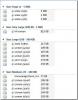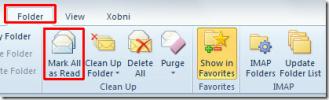Как да получите текстов разширител в Microsoft Word
Трудно е да си представим функция, която Microsoft Word няма. Той е създаден за почти всеки тип документ, който трябва да направите, но колкото и да е странно, липсва разширител на текст. Текстовият разширител ви позволява да въведете кратък текстов фрагмент, който може да бъде разширен във фраза. Тази функция обикновено се намира на смартфони и приложения за съобщения, но като цяло на настолни компютри и текстови процесори изглежда липсва, въпреки че е доста полезна. Това каза, че можете да използвате малък трик, за да получите текстов разширител в Microsoft Word.
Разширител на текст в Microsoft Word
Отворете Microsoft Word и отидете на Файл> Опции. В прозореца "Опции" отидете на раздела "Проверка". Тук ще видите раздел с опции за автоматично коригиране. В този раздел кликнете върху бутона Опции за автоматично коригиране.

В прозореца AutoCorrect, отидете на раздела AutoCorrect и ще видите a Заменете област. В това поле въведете фрагмента, който искате да разширите до по-голяма фраза. В с въведете това, към което искате да разширите фрагмента. Можете да използвате това, за да разширите например имена на компании, технически термини и дори имена на държави или градове от съкратена версия до пълната му версия. Това прави писането много по-лесно и намалява шансовете за грешка при въвеждане на дълги имена или сложни термини. Можете дори
посочете форматиране за определени думи.
Ето как работи.

Това, разбира се, ще се отрази на всеки документ на Word. Промяната в AutoCorrect ще бъде направена в приложение, което означава, че дори и да не се нуждаете от разширител на текст, за да работи в определени документи, той все още ще бъде. Единственият начин да се заобиколи е да премахнете добавката към AutoCorrect, след като сте готови с документа, с който имате нужда да работи.
Тази работа наоколо не е тромава и въпреки че може да е неудобно, че се прилага за всеки отделен документ, който правите, това работи как разширяването на текста. Всъщност, ако погледнете как работи разширяването на текста на смартфон, знаете, че то се прилага за цялата ОС. Тази промяна ще бъде приложена и за други приложения в Office Suite, т.е. ако използвате PowerPoint и въведете фрагмента, който сте конфигурирали, той ще се разшири до израза, който сте задали за него. Това ще бъде проблем само в Excel, тъй като данните в Excel не винаги ще трябва да се разширяват във фраза. Ако е твърде досадно, можете да го направите обратно и когато го въведете отново, той няма да бъде разширен.
Търсене
скорошни публикации
Дублиращи се и уникални стойности на Excel 2010
Искате ли да намерите дубликати или уникални записи в Excel 2010? О...
Класифицирайте имейлите по размер в Outlook 2010
Почистването на няколко пощенски кутии в Outlook не е лесно, особен...
Как да маркирате всички непрочетени писма като прочетени в Outlook 2010
Ако вашата пощенска кутия е препълнена с много боклуци / непоискани...